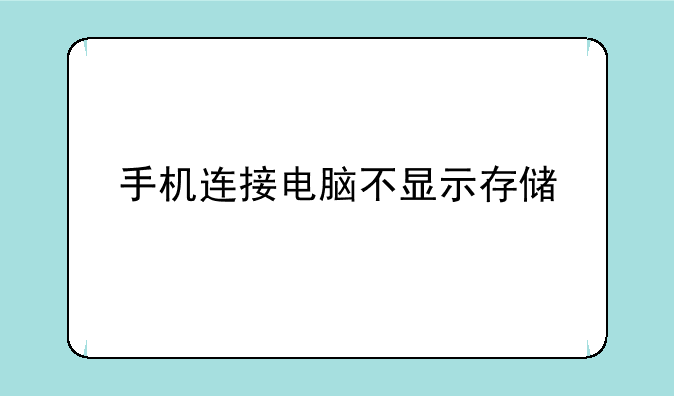
手机连接电脑后无法识别存储设备,是一个困扰许多用户的常见问题。这可能是由多种原因引起的,例如数据线故障、驱动程序问题、手机系统设置错误等等。本文将详细介绍排查此问题的方法您快速解决手机连接电脑不显示存储的难题。
一、检查硬件连接
首先,我们需要检查最基本的硬件连接是否正常。这包括:
① 数据线:尝试更换不同的数据线进行连接。一条损坏或质量差的数据线是导致连接失败的最常见原因。最好尝试使用原装数据线,或者质量可靠的第三方数据线。
② USB接口:尝试将手机连接到电脑上的不同USB接口。有些接口可能出现故障或供电不足,无法识别手机存储设备。
③ 手机端口:检查手机的USB接口是否有灰尘或异物堵塞,如有必要,用干净的软布轻轻擦拭。
二、检查电脑驱动程序
电脑的驱动程序也可能导致手机无法被识别。如果驱动程序损坏或缺失,电脑将无法正常读取手机的存储设备。
① 更新驱动程序:您可以尝试更新手机的USB驱动程序。通常情况下,电脑会自动识别并安装驱动程序,但有时也需要手动更新。您可以访问手机厂商的官方网站,下载并安装最新的驱动程序。
② 重新安装驱动程序:如果更新驱动程序无效,您可以尝试卸载并重新安装驱动程序。在设备管理器中找到手机,右键点击“卸载设备”,然后重新连接手机,电脑会自动重新安装驱动程序。
三、检查手机系统设置
手机的系统设置也可能影响到电脑对存储设备的识别。
① USB调试模式:有些手机需要开启USB调试模式才能被电脑识别。可以在手机的“开发者选项”中找到并开启该模式。请注意,不同的手机系统,开启开发者选项和USB调试模式的方法略有不同,请参考您的手机说明书。
② 文件传输模式:连接手机后,确保选择正确的文件传输模式,例如“文件传输”或“MTP”。有些手机可能默认设置为“仅充电”模式,在这种模式下,电脑无法访问手机存储设备。
四、检查手机系统及软件
手机系统或软件的故障也可能导致连接问题。您可以尝试以下方法:
① 重启手机:简单地重启手机有时可以解决许多软件故障,包括此连接问题。
② 检查手机系统更新:确保您的手机系统是最新版本,最新版本通常包含bug修复和性能改进。
③ 杀毒软件:某些杀毒软件可能会阻止手机与电脑的连接,尝试暂时关闭杀毒软件再尝试连接。
五、寻求专业帮助
如果方法均无效,则问题可能比较复杂,建议您联系手机厂商或专业的维修人员进行检查和维修。 这可能是硬件故障,例如手机USB接口损坏,需要专业的技术手段解决。
希望本文能够帮助您解决手机连接电脑不显示存储的问题。记住,仔细检查每一个步骤,并尝试不同的方法,最终您一定能够找到问题的根源并解决它。
手机连接电脑不显示内存
若手机无法连接电脑,请检查:
1.手机是否处于开机状态。若手机连接电脑时屏幕已锁屏,建议先将屏幕解锁。
2.下滑手机屏幕顶帘,查看通知栏是否有提示“已连接为媒体设备”或“已连接进行充电”-勾选“媒体设备MTP”。
3.关闭USB调试尝试。
4.检查电脑中Windows Media Player是否安装,检查该软件版本是否在11,若版本较低,建议更新或下载最新版本。
5.可能是由于电脑中缺少USB驱动,建议在电脑中安装Kies或S 换机助手软件(由于手机型号不同,使用的PC驱动会有所不同)。
6.若依然无效,请重启手机和电脑。
7.检查是否使用的是原装数据线。
8.更换电脑USB接口,台式机建议用主机后面的USB端口。
9.更换其他电脑尝试。
若按照方法问题依然存在,请您带好购机发票、包修卡和机器送到三星服务中心,由工程师检查机器并处理。


